advertisement
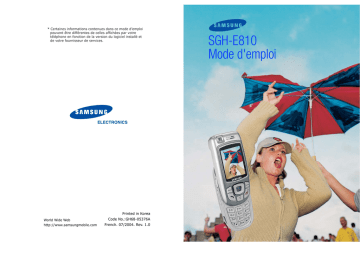
32
Fonctions d’appel
Réception d’un appel
Lorsqu'un correspondant vous appelle, la sonnerie retentit et l’image d’appel entrant s’affiche à l’écran.
Le numéro de téléphone, ou le nom, de l'appelant apparaît s'ils sont enregistrés dans le répertoire
Contacts.
1. Si nécessaire, faites glisser le slider. Appuyez sur la touche ou sur la touche écran Accept. pour répondre à l’appel.
Si vous avez activé l’option Toutes touches dans le menu Réglages supplémentaires
(Menu 9.1.5), vous pouvez appuyer sur n’importe quelle touche pour décrocher, sauf sur la touche
Voir page 144.
et sur la touche écran Refuser.
Si vous avez activé l’option Slider actif dans le menu Réglages supplémentaires (Menu
9.1.5), il vous suffit de faire glisser le slider pour décrocher. Voir page 145.
Remarque : Pour refuser l’appel, appuyez sur la touche écran Refuser ou sur la touche .
2. Pour couper la communication, ramenez le slider
à son emplacement ou appuyez sur la touche
.
Remarque : vous pouvez répondre à un appel tout en utilisant le répertoire Contacts ou les fonctions de menu. Dès que vous raccrochez, l’écran de fonctions que vous utilisiez avant l'appel réapparaît.
Fonctions d’appel
Affichage des appels en absence
Lorsque, pour une raison quelconque, vous ne pouvez pas répondre à un appel, vous avez la possibilité de savoir d’où il provenait, puis de rappeler la personne si nécessaire.
Le nombre d’appels reçus en votre absence s’affiche sur l’écran de veille immédiatement après la tentative d’appel.
Pour afficher immédiatement l’appel en absence :
1. Si nécessaire, faites glisser le slider.
2. Appuyez sur la touche écran Voir ou sur la touche Centre.
Le numéro correspondant à l’appel en absence le plus récent s’affiche, sous réserve qu’il ait été communiqué.
3. Pour… faire défiler les appels en absence composer le numéro affiché modifier ou supprimer un numéro d’appel en absence
appuyez sur…
la touche Haut ou Bas.
la touche .
la touche Centre ou la touche écran Sélect.
Reportez-vous aux paragraphes suivants.
Modification d’un numéro d’appel en absence
1. Appuyez sur la touche Centre.
33
Fonctions d’appel
Vous pouvez egalement appuyer sur la touche ecran Options, puis sur la touche Centre ou la touche ecran Select. lorsque l'option Voir est en surbrillance.
2. Modifiez le numéro.
3. Pour…
appuyez sur…
composer le numéro la touche .
enregistrer le numéro la touche Centre ou la touche écran Enreg. et saisissez le nom et l’emplacement. Pour plus d’informations, reportezvous à la page 28.
Suppression d’un appel en absence
1. Appuyez sur la touche écran Options.
2. Si nécessaire, appuyez sur la touche Haut ou
Bas pour mettre en surbrillance l’option
Supprimer.
3. Appuyez sur la touche Centre ou sur la touche
écran Sélect.
Vous pouvez à tout instant appuyer sur la touche
pour quitter la fonction d'appels en absence.
Remarque : vous pouvez à tout moment accéder à la fonction d’appels en absence en sélectionnant l’option
Appels en absence (Menu 8.5.1). Pour plus d’informations, reportez-vous à la page 135.
34
Fonctions d’appel
Activation rapide du mode vibreur
Le mode vibreur vous permet de désactiver la sonnerie du téléphone lorsque vous souhaitez plus de discrétion (au restaurant, par exemple).
En mode veille, maintenez enfoncée la touche jusqu’à ce que le message « mode vibreur » et l’icône correspondante ( ) s’affichent.
En mode vibreur, votre téléphone change les réglages sonores comme suit :
Option
Type Alarme
Tonalité clavier
Tonalité SMS/MMS
Tonalité diffusion
Tonalité du slider
Tonalité d'arrêt
Tonalité erreur
Nouveau réglage
Vibreur
Désactiver
Voyant & vibreur
Voyant seul
Désactiver
Désactiver
Désactiver
Pour quitter le mode vibreur et réactiver les réglages sonores précédents, appuyez de nouveau sur la touche jusqu’à ce que le message « Sortie mode vibreur » s’affiche. L’icône disparaît.
Remarques :
• Lorsque vous éteignez le téléphone, le mode vibreur est automatiquement désactivé.
• L’activation du mode vibreur ne supprime pas le son
émis par l’obturateur de l’appareil photo.
35
Sélection des fonctions et options
Votre téléphone dispose d'un ensemble de fonctions qui vous permettent de le personnaliser. Ces fonctions sont organisées en menus et sous-menus, accessibles à l'aide des deux touches écran et
. Chaque menu et sous-menu vous permet d’afficher et de modifier les réglages d’une fonction spécifique.
Utilisation des touches écran
Le rôle des touches écran varie en fonction du contexte : le libellé affiché sur la dernière ligne de l’écran, au-dessus de chaque touche, indique le rôle actif.
Exemple :
Opérateur téléphonique
07:30
Mar 09 Mar
36
Appuyez sur la touche écran gauche pour accéder au menu
Messages
.
Appuyez sur la touche
écran droite pour lancer rapidement le navigateur
WAP (Wireless Application
Protocol).
Sélection des fonctions et options
Sélection des options
Pour afficher les différentes fonctions et options disponibles et en sélectionner une :
1. Appuyez sur la touche écran correspondante.
2. Pour… sélectionner :
• la fonction affichée
• l’option en surbrillance
appuyez sur…
la touche Centre ou la touche écran Sélect.
afficher la fonction suivante ou mettre en surbrillance l’option suivante d’une liste appuyez sur la touche
Bas ou située sur le côté gauche. retourner à la fonction ou à l’option précédente d’une liste appuyez sur la touche
Haut ou située sur le côté gauche. remonter d’un niveau dans l’arborescence la touche écran Retour ou la touche C.
quitter l'arborescence des menus sans modifier les réglages la touche .
Certaines fonctions peuvent réclamer la saisie d’un mot de passe ou d’un code PIN. Saisissez le code requis et appuyez sur la touche Centre ou la touche
écran Ok.
Remarque : lorsque vous accédez à une liste d’options, l’appareil met en surbrillance l’option actuellement activée. Toutefois, lorsqu’il n’y a que deux options, par exemple Activé/Désactivé ou
Activer/Désactiver, l’appareil met en surbrillance l’option désactivée de sorte que vous puissiez la sélectionner directement.
37
Saisie de texte
Lors de l’utilisation courante de votre téléphone, vous serez souvent amené à saisir du texte : par exemple pour enregistrer un nom dans le répertoire
Contacts, rédiger un message, créer votre propre message de bienvenue ou encore pour planifier des
événements dans votre calendrier. Vous pouvez entrer des caractères alphanumériques à l’aide du clavier de votre téléphone.
Les modes de saisie suivants sont disponibles :
• Le mode alphabétique
Ce mode vous permet de saisir des lettres en appuyant sur les touches qui leur correspondent.
Appuyez sur la touche une, deux, trois ou quatre fois, jusqu'à l'apparition de la lettre désirée.
• Le mode T9
Ce mode permet d’entrer des mots en appuyant sur une touche pour chaque lettre. Chaque touche du clavier possède plusieurs lettres. Par exemple, si vous appuyez une seule fois sur la touche 5, la lettre J, K ou L s’affiche. Le mode T9 compare automatiquement chaque pression de touche à une base de données linguistique interne afin d’identifier le mot correct ; il requiert ainsi beaucoup moins de pressions de touches qu’avec les modes majuscules/minuscules traditionnels.
• Mode numérique
Ce mode permet d’entrer des chiffres.
• Mode symbole
Ce mode permet d’entrer des symboles et des caractères spéciaux, tels que des signes de ponctuation.
38
Saisie de texte
Modification du mode de saisie de texte
Lorsque vous êtes dans une zone texte, l’indicateur du mode de saisie actif s’affiche à l’écran.
Exemple : rédaction d'un SMS message
Nouveau mess 918/1
Indicateur du mode de saisie de texte
Options Retour
1. Maintenez la touche appuyée pour passer du mode alphabétique au mode T9.
En mode T9, l'icône apparaît dans la barre de titre. En mode alphabétique, aucun indicateur n'apparaît.
2. Appuyez sur la touche pour basculer dans les modes suivantes :
Pour sélectionner
Appuyez sur la touche jusqu'à voir...
s’affiche. Mode Initiales majuscules
Mode Majuscules
Mode Minuscules
Mode numérique
Mode symbole
s’affiche.
s’affiche.
s’affiche. Voir page 43.
s’affiche. Voir page 44.
Remarque : Selon votre pays, des modes de saisie supplémentaires peuvent être disponibles.
39
40
Saisie de texte
Mode alphabétique
Utilisez les touches 1 à 0 pour rédiger votre texte.
1. Appuyez sur la touche correspondant à la lettre désirée :
- une fois pour afficher la première lettre ;
- deux fois pour afficher la seconde ;
- et ainsi de suite.
2. Sélectionnez les autres lettres de la même manière.
Remarque : le curseur se déplace vers la droite lorsque vous appuyez sur une touche différente.
Lorsque vous tapez deux fois la même lettre (ou une lettre différente de la même touche), attendez quelques secondes pour que le curseur se déplace automatiquement à droite, puis sélectionnez la lettre suivante.
Le tableau ci-dessous contient la liste des caractères disponibles :
Touche
Caractères dans leur ordre d’affichage
Majuscules
Minuscules
Saisie de texte
Remarque : selon votre pays, les caractères disponibles en mode alphabétique peuvent être différents.
• Pour insérer un espace, appuyez sur la touche .
• Vous pouvez également déplacer le curseur à l’aide des touches de navigation. Appuyez brièvement sur la touche C ou sur la touche écran
Suppr. pour effacer des lettres une par une et maintenez-la appuyée pour effacer un mot entier.
Mode T9
La saisie de texte assistée (mode T9) permet d’entrer des mots très facilement en un minimum de pressions de touches grâce à un dictionnaire intégré.
Pour saisir un mot en mode T9 :
1. Lorsque la saisie de texte assistée (mode T9) est activée, commencez le mot à l’aide des touches
2 à 9. Appuyez une fois sur chaque touche pour entrer chaque lettre.
Exemple : Pour saisir « Hello » en mode T9, appuyez sur les touches 4, 3, 5, 5 et
6.
Le mot que vous saisissez s’affiche à l’écran. Il peut changer en fonction des touches activées.
2. Tapez le mot entier avant de modifier ou de supprimer des caractères.
41
advertisement
* Your assessment is very important for improving the workof artificial intelligence, which forms the content of this project
Related manuals
advertisement
Table of contents
- - Consignes de sécurité importantes
- 2 Inventaire
- 3 Identification des composants
- 3 Téléphone
- 7 Écran
- 10 Voyant réseau
- 11 Photo
- 11 Flash
- 12 Préparation à l’utilisation
- 12 Installation de la carte SIM
- 14 Chargement de la batterie
- 16 Mise en marche/arrêt du téléphone
- 17 Utilisation de la fonction Verrou. clavier
- 18 Fonctions d’appel
- 18 Émission d’un appel
- 23 Réglage du volume d’écoute
- 24 Réception d’un appel
- 25 Affichage des appels en absence
- 27 Activation rapide du mode vibreur
- 28 Sélection des fonctions et options
- 28 Utilisation des touches écran
- 29 Sélection des options
- 30 Saisie de texte
- 31 Modification du mode de saisie de texte
- 32 Mode alphabétique
- 33 Mode T
- 35 Mode numérique
- 36 Mode symbole
- 37 Options d’appel
- 37 Mise en attente d’un appel
- 38 Utilisation des menus
- 39 Désactivation du microphone (mode secret)
- 40 Activation ou désactivation des tonalités du clavier
- 40 Envoi d'une séquence de tonalités DTMF
- 41 Recherche d’un numéro dans le répertoire Contacts
- 42 Signal d’appel
- 42 Appel de conférence
- - Utilisation des menus
- - touches de navigation
- - Utilisation des raccourcis
- - Liste des options de menus
- 2 Jeux & Applications
- 2 Mes Jeux
- 4 Télécharger
- 4 Réglages DNS
- 5 Vodafone live!
- 9 Entrer l'URL
- 9 Favoris
- 10 Nouveau
- 10 Sonneries
- 10 Images & Logos
- 11 Paramètres navigateur
- 13 Vider le cache
- 14 Applications
- 14 Services SIM
- 14 Alarmes
- 16 Calculatrice
- 17 Liste de tâches
- 19 Mémo vocal
- 22 Convertisseur de devises
- 23 Messages
- 23 Créer
- 33 Boîte de réception
- 38 Mes messages
- 45 Messagerie vocale
- 46 Album photo
- 46 Messages PUSH
- 46 Paramètres
- 51 État mémoire
- 51 Tout supprimer
- 53 Photo
- 53 Prendre Photo
- 58 Enregistrer vidéo
- 59 Mes photos
- 60 Mes vidéos
- 62 Mes documents
- 62 Images
- 65 Mes vidéos
- 65 Modèles
- 65 État mémoire
- 66 Calendrier
- 66 Consulter le calendrier
- 66 Rédiger un mémo
- 68 Afficher un mémo
- 69 Contacts
- 69 Mes contacts
- 72 Nouveau contact
- 74 Groupes
- 75 Éditer groupe
- 76 Journal des appels
- 81 Numérotation rapide
- 82 Mes numéros
- 82 État mémoire
- 83 Réglages
- 83 Téléphone
- 87 Affichage
- 89 Sonneries
- 94 Appel
- 100 Heure & date
- 101 Sélection réseau
- 102 Sécurité
- 87 Dépannage
- 88 Codes d’accès
- 88 Mot passe téléphone
- 89 Code PIN
- 89 Code PUK
- 90 Code PIN
- 90 Code PUK
- 91 Mot de passe d’interdiction d’appel
- 92 à la sécurité
- 92 Informations sur les doses DAS
- 93 Précautions d’utilisation des batteries
- 95 Sécurité routière
- 96 Environnement de fonctionnement
- 96 Équipements électroniques
- 98 Atmosphères potentiellement explosives
- 99 Appels d’urgence
- 100 Autres informations de sécurité
- 102 Entretien et réparation
- 104 Glossaire
- 100 Index